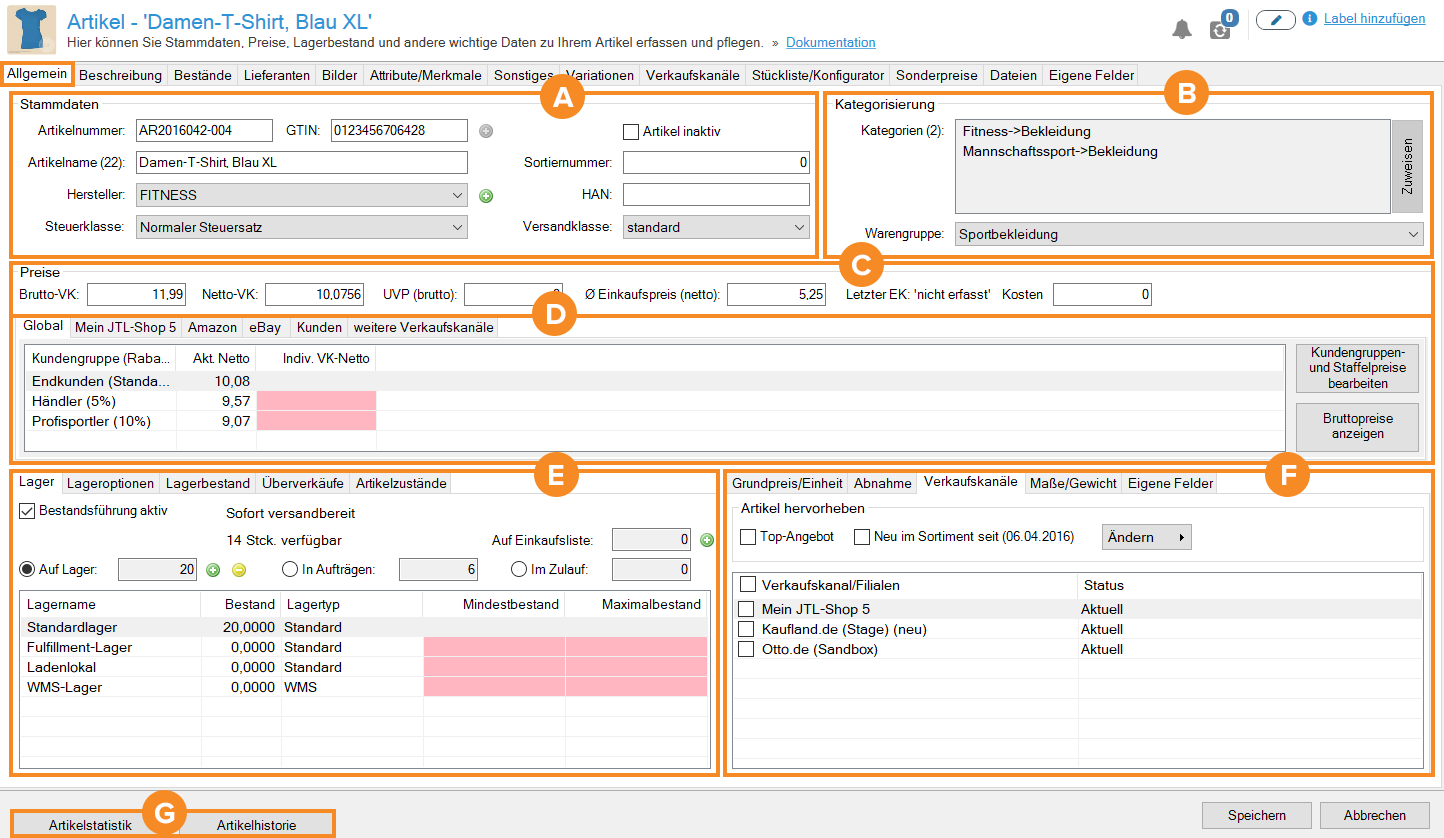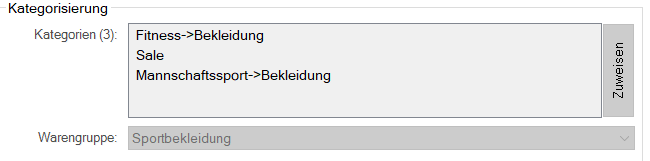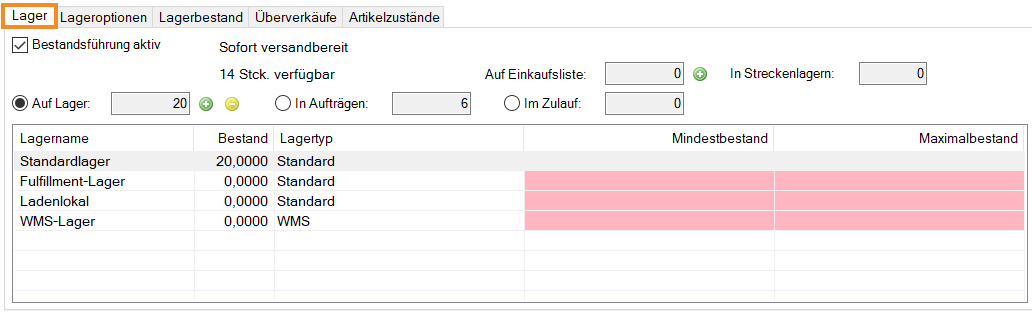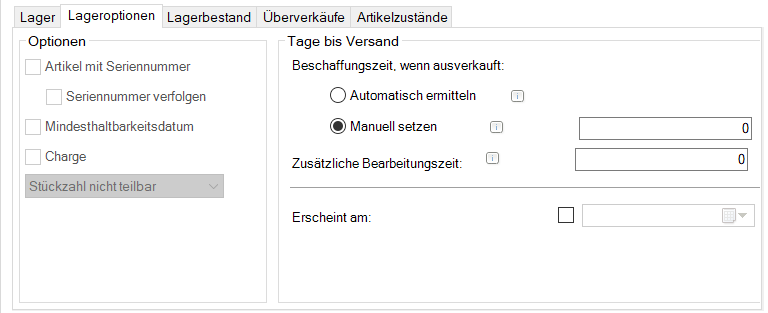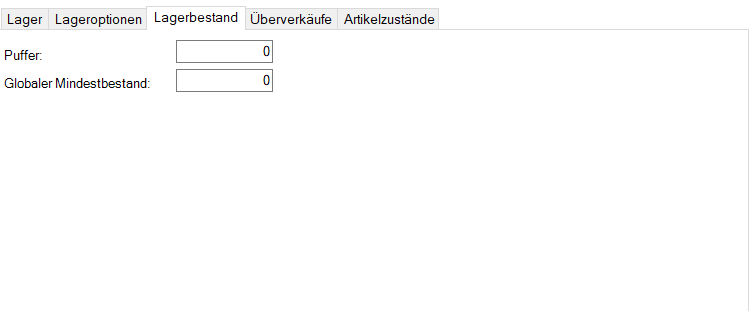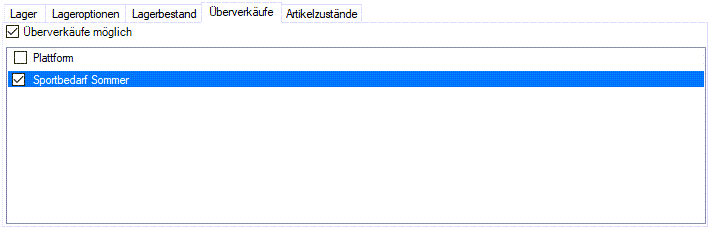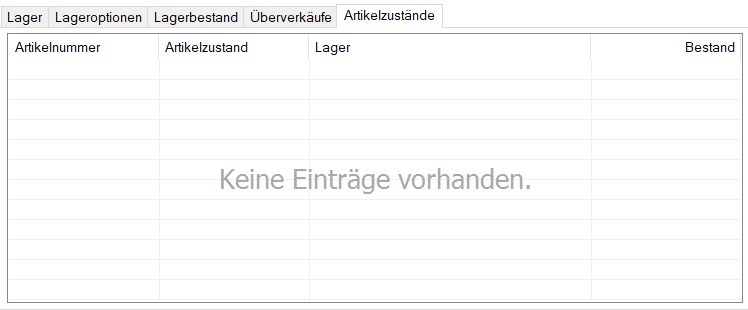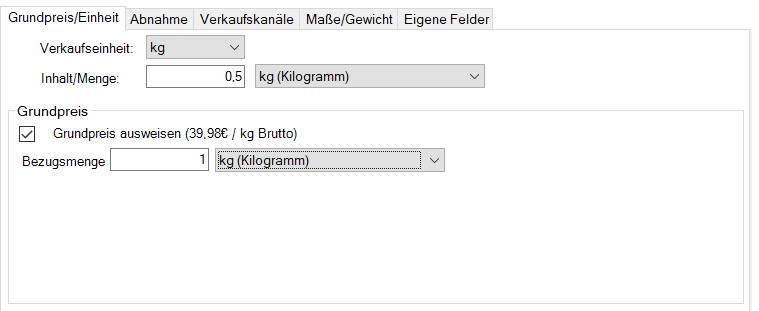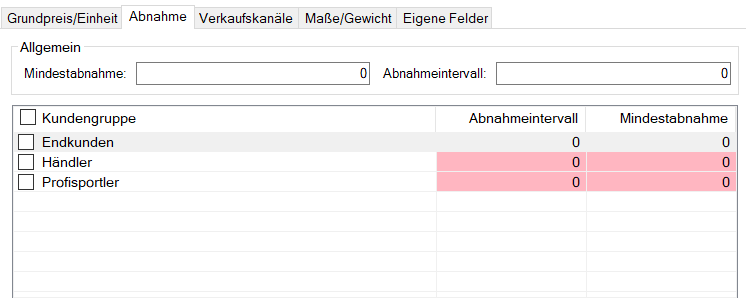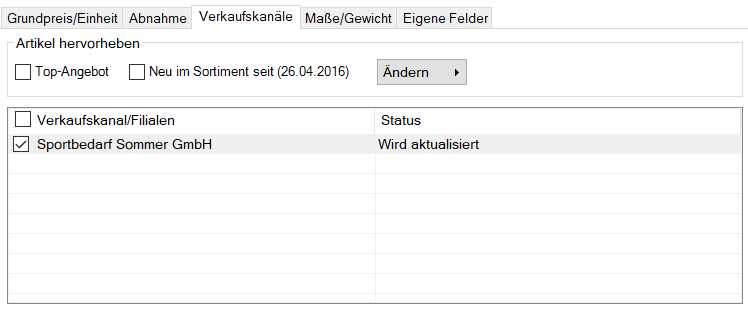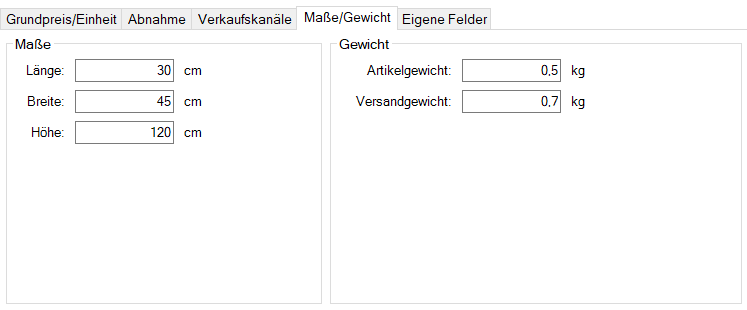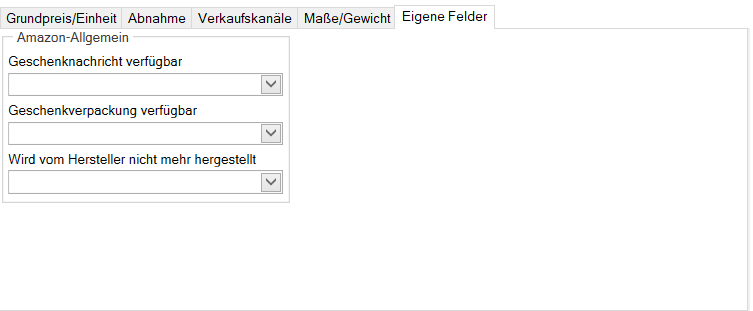Video
Einzelverkaufs- und Staffelpreise
In diesem Video erklären wir Ihnen, wie Sie Preise in JTL-Wawi pflegen.
Detailbeschreibung: Artikelstammdaten - Allgemein
In dieser Dokumentation lesen Sie eine Detailbeschreibung der Funktionen der Registerkarte Allgemein in den Artikelstammdaten. Sie erreichen die Registerkarte durch einen Doppelklick auf den gewünschten Artikel.
Bereich A: Stammdaten
Artikelnummer: In diesem Feld können Sie die Artikelnummer ändern. Jeder Artikel benötigt eine eindeutige Artikelnummer. Die Artikelnummer wird bei Artikelanlage automatisch ausgefüllt. Dafür können Sie einen Nummernkreis definieren, siehe Nummernkreise definieren. Sie können die vorausgefüllte Artikelnummer bei der Artikelanlage überschreiben. Beachten Sie hierbei bitte die folgenden Punkte:
GTIN: In diesem Feld können Sie optional die Global Trade Item Number (GTIN), ehem. European Article Number (EAN) eintragen. Die GTIN ist eine eindeutige Nummer, die häufig bereits vom Hersteller als Strichcode auf dem Etikett bzw. der Verpackung ausgegeben wird. Sie kann von Barcodescannern ausgelesen werden und bietet deshalb gute Möglichkeiten für eine verlässliche Bestandsführung und eine effiziente Lagerlogistik. Die GTIN wird aus JTL-Wawi zum Onlineshop übertragen und ist sowohl für die Shop-Artikelsuche als auch für die Funktion Schnellkauf relevant.
Sie können Ihre bei der GS1-Germany erworbenen GTINs über die GTIN-Verwaltung zuordnen. Klicken Sie hierzu auf das Plus-Icon, um automatisch eine noch freie GTIN zu vergeben, die Sie zuvor beispielsweise durch einen CSV-Import angelegt haben. Lesen Sie mehr zum Thema hier: EANs/GTINs importieren.
Artikel inaktiv: Aktivieren Sie diese Checkbox, wenn Sie den Artikel nur temporär und nach einem Abgleich aus Ihrem Onlineshop bzw. bei Amazon oder eBay deaktivieren, jedoch nicht löschen möchten. Auf diese Weise können Sie zu einem späteren Zeitpunkt wieder auf den Artikel zurückgreifen. Deaktivierte Artikel verbleiben in den zugeordneten Kategorien und werden erst wieder sichtbar, wenn sie oberhalb der Artikelliste in der Artikelverwaltung auch Inaktive Artikel anzeigen lassen.
Artikelname: Geben Sie in diesem Feld eine eindeutige Bezeichnung des Artikels ein. Dieser Artikelname wird als Titel (h1-Überschrift) auf der Produktseite im JTL-Shop angezeigt. Sofern Sie keine abweichenden (SEO-)Angaben vornehmen, wird dieser Artikelname auch für die Generierung der URL und des Meta-Titels der Produktseite verwendet. Sie sehen die Anzahl der verwendeten Zeichen in Klammern. Dieser Wert gibt Ihnen eine Orientierung bei der Darstellung oder suchmaschinenfreundlichen Verarbeitung des Artikelnamens.
Sortiernummer: In diesem Feld können Sie fortlaufende Nummern vergeben, um Ihre Artikel innerhalb Ihrer Shop-Kategorie und in JTL-Wawi zu sortieren. Standardmäßig werden Ihre Angaben nach Abgleich direkt im JTL-Shop umgesetzt, sofern im Backend des Shops die Standardsortierung ausgewählt ist. Lesen Sie mehr zum Thema hier: Suche in JTL-Shop einrichten.
Hersteller: Wählen Sie in diesem Dropdown-Menü den Hersteller des Artikels. Über das Plus-Icon gelangen Sie in die Herstellerverwaltung von JTL-Wawi. Der Name des Herstellers wird aus JTL-Wawi zum JTL-Shop übertragen und ist dort für die Filternavigation relevant. Wie Sie Hersteller in JTL-Wawi anlegen können, lesen Sie hier: Hersteller anlegen.
HAN: In diesem Feld können Sie optional die Hersteller-Artikelnummer angeben. Die HAN wird aus JTL-Wawi zum JTL-Shop übertragen und ist für die Artikelsuche relevant.
Steuerklasse: In diesem Dropdown-Menü können Sie den Steuersatz für den Artikel wählen. In der Regel können Sie zwischen dem normalen und dem ermäßigten Steuersatz wählen. Lesen Sie mehr zum Thema hier: Steuereinstellungen vornehmen.
Versandklasse: In diesem Dropdown-Menü können Sie die Versandklasse für den Artikel wählen. Dies ist ausschließlich für Nutzer von JTL-Shop relevant. Jedem Artikel muss genau eine Versandklasse zugeordnet sein. Mit der Versandklasse legen Sie fest, wie ein Artikel versendet werden darf oder muss. Lesen Sie mehr zum Thema hier: Versandklassen anlegen/bearbeiten.
Bereich B: Kategorisierung
Kategorien: In diesem Bereich sehen Sie, welche Kategorien dem Artikel zugeordnet sind. Zugewiesene Kategorien werden zeilenweise in hierarchischer Struktur mit den jeweiligen Oberkategorien angezeigt. Wenn Sie eine vergebene Kategorie entfernen oder dem Artikel eine neue Kategorie zuweisen möchten, klicken Sie auf die Schaltfläche Zuweisen. In dem Dialogfenster Kategorien zuweisen können Sie Kategorien wählen und diese über die Pfeil-Schaltflächen zuweisen.
Warengruppe: In diesem Dropdown-Menü können Sie eine Warengruppe für den Artikel wählen. Diese Zuordnung dient in erster Linie statistischen Zwecken. Lesen Sie mehr zum Thema hier: Statistiken in JTL-Wawi führen. Wie Sie Warengruppen in JTL-Wawi anlegen können, lesen Sie hier: Warengruppen anlegen und bearbeiten.
Bereich C: Preise
Brutto-VK: In diesem Feld geben Sie den Standard-Brutto-Verkaufspreis (inkl. Mehrwertsteuer) an. Dieser Preis gilt, wenn weder ein Sonderpreis noch ein spezieller Kundengruppenpreis für einen Verkaufskanal aktiv ist. Wenn Sie in diesem Feld einen Preis angeben, errechnet sich entsprechend Ihrer steuerlichen Angaben automatisch der nebenstehende Netto-VK.
Netto-VK: In diesem Feld können Sie den Standard-Netto-Verkaufspreis des Artikels eintragen. Dieser Preis gilt, wenn weder ein Sonderpreis noch ein spezieller Kundengruppenpreis für einen Verkaufskanal aktiv ist. Wenn Sie in diesem Feld einen Preis angeben, errechnet sich entsprechend Ihrer steuerlichen Angaben automatisch der nebenstehende Brutto-VK.
UVP (brutto): In diesem Feld können Sie optional die unverbindliche Preisempfehlung des Herstellers angeben. Die UVP wird aus JTL-Wawi zum JTL-Shop übertragen und kann direkt beim Artikel angezeigt werden. Lesen Sie mehr zum Thema hier: Artikeldetailseite konfigurieren.
Ø Einkaufspreis (netto): In diesem Feld sehen Sie den durchschnittlichen Netto-Einkaufspreis. Bei Bedarf können Sie diesen anpassen. Der durchschnittliche Einkaufspreis wird auch gleitender Durchschnittspreis (GLD) genannt. Dieser berücksichtigt mengengewichtet die unterschiedlichen Einkaufspreise der jeweiligen Artikel, die bei Wareneingängen und Buchungen eingekauft wurden. Für die Berechnung eines neuen GLD bei Wareneingang bzw. Einbuchung werden folgende Größen herangezogen:
ist der Neue Durchschnittspreis
ist der Alte Durchschnittspreis
ist die Alte Bestandsmenge
ist der Einkaufspreis der neuen Ware
ist die Einkaufsmenge der neuen Ware. Die mathematische Formel lautet dann wie folgt:
Bildquelle: [Wikipedia GLD]
Der GLD wird immer dann neu berechnet, wenn ein Wareneingang zu dem jeweiligen Artikel vorliegt. Es gibt in JTL-Wawi zwei verschiedene Möglichkeiten für die Verbuchung von Wareneingängen, die sich unterschiedlich auf den GLD auswirken:
Letzter EK: Der letzte Einkaufspreis wird immer mit dem Datum der letzten abgeschlossenen Buchung des Artikels festgelegt. Wenn diese Buchung noch nicht abgeschlossen ist, oder nur teilweise gebucht wurde, ist der Preis in diesem Feld noch nicht festgelegt.
Lesen Sie mehr zum Thema hier: Preisermittlung in JTL-Wawi.
Bereich D: Preise für Plattformen/Kundengruppen
In diesem Bereich können Sie die Artikelpreise für jeden Verkaufskanal individuell bestimmen.
Schaltflächen
Kundengruppen- und Staffelpreise bearbeiten: Über diese Schaltfläche öffnen Sie das Dialogfenster Individuelle Preise festlegen. In diesem Dialogfenster können Sie den Verkaufspreis festlegen und Staffelpreise anlegen. Lesen Sie mehr zum Thema hier: Staffelpreise in JTL-Wawi einrichten.
Bruttopreise anzeigen/Nettopreise anzeigen: Klicken Sie auf diese Schaltfläche, um zwischen Brutto- und Netto-Preisen umzuschalten, je nachdem, mit welchen Preisen Sie bevorzugt arbeiten.
Registerkarte Global
Kundengruppe (Rabatt): In dieser Spalte sehen Sie die angelegten Kundengruppen. In Klammern gesetzt sehen Sie den für diese Kundengruppe eingerichteten Rabatt auf den Artikelpreis in Prozent. Nähere Infos zur Einrichtung von Kundengruppen und den zugeordneten Rabatten lesen Sie hier: Kunden in JTL-Wawi pflegen.
Akt. Netto/Akt. Brutto: In dieser Spalte sehen Sie den aktuell gültigen Artikelpreis für die jeweilige Kundengruppe.
Indiv. VK-Netto: In dieser Spalte sehen Sie individuelle Preisanpassung für diese Kundengruppe. Mit einem Doppelklick auf eine Zelle dieser Spalte können Sie den Preis bearbeiten. Der eingegebene Preis überschreibt den zuvor gültigen Akt. Netto bzw. Akt. Brutto und wird unmittelbar als aktueller Preis übernommen.
Registerkarte Mein JTL-Shop 5
Der Aufbau dieser Registerkarte ist größtenteils deckungsgleich mit dem Aufbau der Registerkarte Global und die Funktionen sind identisch.
Sichtbarkeit: Aktivieren Sie diese Checkbox, um zu bestimmen, ob der Artikel der jeweiligen Kundengruppe angeboten bzw. angezeigt werden soll. Ist der Haken nicht gesetzt, wird dieser Artikel für die gewählte Kundengruppe nicht angezeigt.
Registerkarte Amazon
Brutto-VK für neu eingestellte Angebote: Vergeben Sie in diesem Feld einen neuen Preis für ein zukünftiges Amazon-Angebot.
Registerkarte eBay
Standardpreis in neuen Angebotsvorlagen: Vergeben Sie in diesem Feld einen neuen Preis für ein zukünftiges eBay-Angebot.
Registerkarte Kunden
In dieser Registerkarte sehen Sie kundenindividuelle Preise, die für diesen Artikel eingerichtet wurden. Lesen Sie mehr zum Thema hier: Kundenindividuelle Preise einrichten.
Registerkarte weitere Verkaufskanäle
Wenn Sie andere Verkaufskanäle mit JTL-Wawi verbunden haben, erscheinen diese in der Registerkarte weitere Verkaufskanäle. Dort sind die Kundengruppenpreise des jeweiligen Verkaufskanal hinterlegt.
Bereich E: Lagerverwaltung
In diesem Bereich finden Sie Lagerinformationen zum Artikel und können entsprechende Lageroptionen verwalten.
Registerkarte Lager
Bestandsführung aktiv: Aktivieren Sie diese Checkbox, wenn Sie den Bestand des Artikels nachverfolgen möchten. Lesen Sie mehr zum Thema hier: Lagerverwaltung.
Infofelder zum Liefer- und Lagerstatus: Neben der Checkbox Bestandsführung aktiv sehen Sie Informationen zum Liefer- und Lagerstatus des Artikels. Entsprechend Ihrer Bestands- und Lagerangaben erscheinen zwei Informationszeilen, die die folgenden Meldungen enthalten können: Sofort versandbereit, Ab Bestellung versandbereit in X Tagen, Momentan nicht auf Lager oder 14 Stck. verfügbar. Wenn Sie die Bestandsführung für den Artikel nicht aktiviert haben, erscheint hier die Meldung Keine Lagerinformationen vorhanden.
Auf Einkaufsliste: In diesem Feld sehen Sie, in welcher Anzahl sich der Artikel bereits auf der Einkaufsliste befindet. Über das Plus-Icon öffnen Sie das Dialogfenster 1 Artikel auf die Einkaufsliste setzen. In diesem Dialogfenster können Sie entsprechende Zuordnungen vornehmen. Lesen Sie mehr zum Thema hier: Einkaufsverwaltung.
Auf Lager: Aktivieren Sie diesen Radiobutton, um in der Tabelle Informationen zu Lagername, Bestand, Lagertyp, Mindestbestand und Maximalbestand zu sehen. Über das Plus-Icon können Sie einen freien/manuellen Wareneingang für den Artikel vornehmen. Über das Minus-Icon können Sie eine Korrektur-/Umbuchung durchführen. Lesen Sie mehr zum Thema hier: Lagerverwaltung/Warenbuchung.
In Aufträgen: Aktivieren Sie diesen Radiobutton, um die folgenden Informationen in der Tabelle zu sehen: Anzahl der reservierten Artikel, Bestellnr., Name des Kunden und Plattform, über die der Artikel reserviert wurde. Doppelklicken Sie in die entsprechende Zeile, um direkt zum Auftrag zu gelangen.
Im Zulauf: Aktivieren Sie diesen Radiobutton, um Informationen darüber zu erhalten, ob der Artikel bereits bestellt wurde. Sie sehen zusätzlich, in welcher Menge der Artikel durch welche Firma zum designierten Lieferdatum bei Ihnen im Lager eintrifft. Doppelklicken Sie in eine Zeile, um zur entsprechenden Lieferantenbestellung zu gelangen.
In Streckenlagern: In diesem Feld sehen Sie, welche Menge des Artikels sich bereits in einem Streckenlager, also im Prozess der Umlagerung, befindet.
Registerkarte Lageroptionen
Artikel mit Seriennummer: Aktivieren Sie diese Checkbox, wenn Sie den Artikel als Seriennummer-Artikel kennzeichnen möchten. Beachten Sie, dass Sie diese Option nicht mehr abwählen können, wenn Sie eine Seriennummer zugeteilt haben. Spätestens beim Warenausgang müssen Sie für diesen Artikel die eindeutigen Seriennummern hinterlegen. Lesen Sie mehr zum Thema hier: Versandverwaltung.
Seriennummer verfolgen: Aktivieren Sie diese Checkbox, wenn Sie bereits beim Wareneingang die eindeutigen Seriennummern für Ihre Artikel hinterlegen möchten.
Mindesthaltbarkeitsdatum: Aktivieren Sie diese Checkbox, wenn Sie dem Artikel ein Mindesthaltbarkeitsdatum (MHD) geben möchten. Beachten Sie bitte, dass Sie diese Option nach einem erfolgten Wareneingang nicht mehr abwählen können. Bei einem Wareneingang dieser Artikel werden die Daten abgefragt und hinterlegt. Bei einem Warenausgang werden vorrangig die Artikel ausgeliefert, die dem zugewiesenen MHD am nächsten stehen, um Auslauf- und Ausschussware so gering wie möglich zu halten. Lesen Sie mehr zum Thema hier: Versandverwaltung.
Charge: Aktivieren Sie diese Checkbox, um dem Artikel eine Chargennummer zu geben. Beachten Sie bitte, dass Sie diese Option nach einem erfolgten Wareneingang nicht mehr abwählen können. Bei einem Wareneingang dieser Artikel müssen Sie die Chargennummer angeben und hinterlegen. Bei einem Warenausgang werden Sie gefragt, aus welcher Charge der Artikelversand erfolgen soll. Lesen Sie mehr zum Thema hier: Versandverwaltung.
Stückzahl teilbar/Stückzahl nicht teilbar: Wählen Sie in diesem Dropdown-Menü aus, ob die Stückzahl teilbar sein soll oder nicht. Wenn Sie die Option Stückzahl teilbar wählen, kann die Mengenerfassung des Artikels bei Wareneingang und Warenausgang dezimal, also mit Nachkommastellen, erfolgen. Diese Artikeleigenschaft wird auch in JTL-Shop berücksichtigt, daher können Ihre Shop-Kunden Teilmengen des Artikels kaufen.
Beschaffungszeit, wenn ausverkauft: Automatisch ermitteln: Aktivieren Sie diese Option, um die Beschaffungszeit des Artikels automatisch aus der Lieferzeit des Standardlieferanten zu übernehmen. Die Beschaffungszeit gibt an, nach wie vielen Tagen ab Kundenbestellung der Artikel seitens Ihres Lieferanten bei Ihnen eintrifft. Beachten Sie, dass diese Einstellung nur greift, wenn sich der Artikel nicht auf Lager befindet.
Beschaffungszeit, wenn ausverkauft: Manuell setzen: Aktivieren Sie diese Option, um die Beschaffungszeit des Artikels manuell zu setzen. Im Eingabefeld tragen Sie die Anzahl der Tage ein, die ab der Kundenbestellung benötigt werden, bis der Artikel seitens Ihres Lieferanten bei Ihnen eintrifft. Beachten Sie, dass diese Einstellung nur greift, wenn sich der Artikel nicht auf Lager befindet.
Zusätzliche Arbeitszeit: Wenn Sie für das Konfigurieren oder Konfektionieren des Artikels zwischen Kundenbestellung und Warenausgang zusätzliche Zeit benötigen, können Sie in diesem Feld die zusätzliche Bearbeitungszeit in Tagen angeben. Die zusätzliche Bearbeitungszeit gilt unabhängig vom Lagerbestand des Artikels, also auch dann, wenn der Artikel auf Lager ist. Entsprechend wird eine zusätzlich angegebene Bearbeitungszeit immer zur Kundenlieferzeit addiert.
Erscheint am: Wenn Sie einen Artikel angelegt haben, der erst zu einem späteren Zeitpunkt erscheint und lieferbar sein wird, können Sie ihn schon vorab online stellen, um ihn für Suchmaschinen erreichbar zu machen. Aktivieren Sie die Checkbox und wählen Sie ein Datum, ab wann die Warenkorbfunktion für diesen Artikel automatisch zugeschaltet werden und der Artikel für Ihre Kunden käuflich erwerblich sein soll.
Registerkarte Lagerbestand
Puffer: Geben Sie in diesem Feld einen Puffer ein. Der Puffer ist ein Instrument, um Überkäufe zu vermeiden. Die Anzahl der tatsächlich verfügbaren Artikel wird um die im Puffer definierte Menge reduziert und an Ihre Verkaufsplattformen übertragen. Insbesondere für Ihre umsatzstarken Bestseller kann die Einrichtung eines Puffers sinnvoll sein.
Globaler Mindestbestand: Legen Sie in diesem Feld eine Mindestanzahl fest, in deren Höhe sich Ihr Artikel permanent im (verfügbaren) Lager befinden soll. Die Einrichtung eines Mindestlagerbestands liefert Ihnen automatisierte Bestellvorschläge, die Sie unterstützen, rechtzeitige Lieferantenbestellungen auszulösen und Ausverkäufe zu vermeiden. Lesen Sie mehr zum Thema hier: Bestellvorschläge generieren.
Registerkarte Überverkäufe
Überverkäufe möglich: Aktivieren Sie diese Checkbox, um mehr Artikel zu verkaufen, als Sie auf Lager haben. Aktivieren Sie anschließend die Checkboxen der Plattformen, auf denen die Überverkäufe möglich sein sollen.
Registerkarte Artikelzustände
In dieser Registerkarte sehen Sie, in welchen Zuständen der Artikel auf Lager ist. Artikel im gleichen Zustand wie der geöffnete Artikel werden in dieser Liste nicht geführt. Lesen Sie mehr zum Thema hier: Artikelzustände in JTL-Wawi anlegen.
Bereich F: Ergänzende Artikelangaben
In diesem Bereich legen Sie weitere, grundlegende Einstellungen für Ihren Artikel fest, die insbesondere die Sichtbarkeit in den verwalteten Verkaufskanälen und den Versand betreffen.
Registerkarte Grundpreis/Einheit
Verkaufseinheit: Wenn Sie dem Artikel eine Verkaufseinheit, wie beispielsweise Stck., kg oder Gramm geben möchten, können Sie in diesem Dropdown-Menü die entsprechende Auswahl treffen. Beachten Sie, dass die Verkaufseinheiten in Ihren JTL-Shop übertragen werden und dort standardmäßig die Warenkorbfunktion ergänzen. Zudem werden die zugeordneten Einheiten in den Angeboten, Aufträgen und Rechnungen bei der jeweiligen Mengen- bzw. Artikelanzahl ausgegeben. Lesen Sie mehr zum Thema hier: Verkaufseinheiten anlegen.
Inhalt/Menge: Geben Sie in diesem Feld den tatsächlichen Mengenwert Ihres Artikels ein. Die Einheit legen Sie über das danebenliegende Dropdown-Menü fest.
Grundpreis ausweisen: Aktivieren Sie diese Checkbox, wenn Sie mit dem Grundpreis arbeiten. Wenn Sie im Feld Inhalt/Menge den tatsächlichen Mengenwert Ihres Artikels mit entsprechender Einheit festgelegt haben, wird der Grundpreis (brutto) automatisch errechnet und mit der richtigen Einheit versehen.
Bezugsmenge: Geben Sie in diesem Feld die Bezugsmenge für den Artikel ein. Die Grundpreis-Bezugsmenge geben Sie in der Regel mit 1 Kilogramm, 1 Liter, 1 Kubikmeter, 1 Meter oder 1 Quadratmeter an. Die gewünschten Werte und Einheiten können Sie hier angeben und einstellen.
Registerkarte Abnahme
Mindestabnahme: Sofern Sie für Ihren Artikel eine Mindestabnahmemenge für den Verkauf einrichten möchten, tragen Sie hier die Anzahl ein.
Abnahmeintervall: Legen Sie in diesem Feld fest, in welchen Staffelungen Sie Ihren Artikel anbieten möchten. Wenn Sie einen Artikel beispielsweise nur in 10er Mengen anbieten, geben Sie den Wert 10 an. Ihr Kunde kann dann ausschließlich 10, 20 oder ein Vielfaches des Artikels bestellen. Sie können den Abnahmeintervall und die Mindestabnahme individuell pro Kundengruppe einstellen. Tragen Sie dazu die gewünschten Werte in die Zeilen der entsprechenden Kundengruppe ein.
Registerkarte Verkaufskanäle
In dieser Registerkarte legen Sie vorrangig fest, in welchem Verkaufskanal Ihr Artikel erscheinen soll. Die Tabelle zeigt Ihnen eine Übersicht der von Ihnen verwalteten Verkaufskanäle. In der Tabelle können Sie den Artikel über die Checkbox für einen Verkaufskanal aktvieren und damit beim nächsten Abgleich übertragen.
Sofern Sie den Artikel aus einem Verkaufskanal wieder entfernen möchten, deaktivieren Sie die Checkbox. Die Tabellenspalte Status zeigt Ihnen an, welche Aktion beim nächsten Abgleich erfolgen wird. Mögliche Statusmeldungen sind: Wird angelegt, Wird aktualisiert und Wird gelöscht.
Oberhalb der Verkaufskanal-Tabelle können Sie über die Checkboxen TOP-Angebot und Neu im Sortiment seit (Datum) festlegen, ob Ihr Artikel eine besondere Kategorisierung erhalten soll. Entsprechend Ihrer JTL-Shop-Einstellungen würde dieser Artikel nun zusätzlich in den benannten Spezialkategorien des JTL-Shops erscheinen. Sie können im Backend von JTL-Shop unter Darstellung > Standardelemente > Footer/Boxen > Tab Einstellungen > Maximales Artikelalter in Tagen einstellen, wie lange Ihr Artikel als neu gekennzeichnet sein soll. Die vorgegebene Standardeinstellung beträgt 31 Tage.
Registerkarte Maße/Gewicht
Maße: In diesem Bereich treffen Sie Angaben bzgl. der Artikelmaße, die für Ihre Lagerorganisation und ggf. Ihre Versandverwaltung im Zusammenspiel mit JTL-Shop relevant sind.
Gewicht: In diesem Bereich treffen Sie Angaben bzgl. des Artikelgewichts, die für Ihre Lagerorganisation und ggf. Ihre Versandverwaltung im Zusammenspiel mit JTL-Shop relevant sind.
Registerkarte Eigene Felder
In diesem Bereich können Sie Ihre selbst angelegten Eigenen Felder einsehen und, je nach Datentyp Ihres Feldes, Angaben vornehmen.
Standardmäßig sind noch keine Eigenen Felder angelegt. Unter Admin > Eigene Felder können Sie Felder nach Ihren Vorstellungen erstellen, ändern oder löschen. Nähere Informationen zur Verwendung und zu den Möglichkeiten der Eigenen Felder finden Sie unter Eigene Felder anlegen.
Bereich G: Funktionsleiste
Artikelhistorie: Über diese Schaltfläche gelangen Sie in die Artikelhistorie. Diese zeigt den Verlauf eines Artikels. Sie können hier Wareneingänge und Warenausgänge chronologisch sortiert erkennen.
Artikelstatistik: Über diese Schaltfläche gelangen Sie zur Artikelstatistik für den Artikel.
Video
Einzelverkaufs- und Staffelpreise
In diesem Video erklären wir Ihnen, wie Sie Preise in JTL-Wawi pflegen.
Verwandte Themen